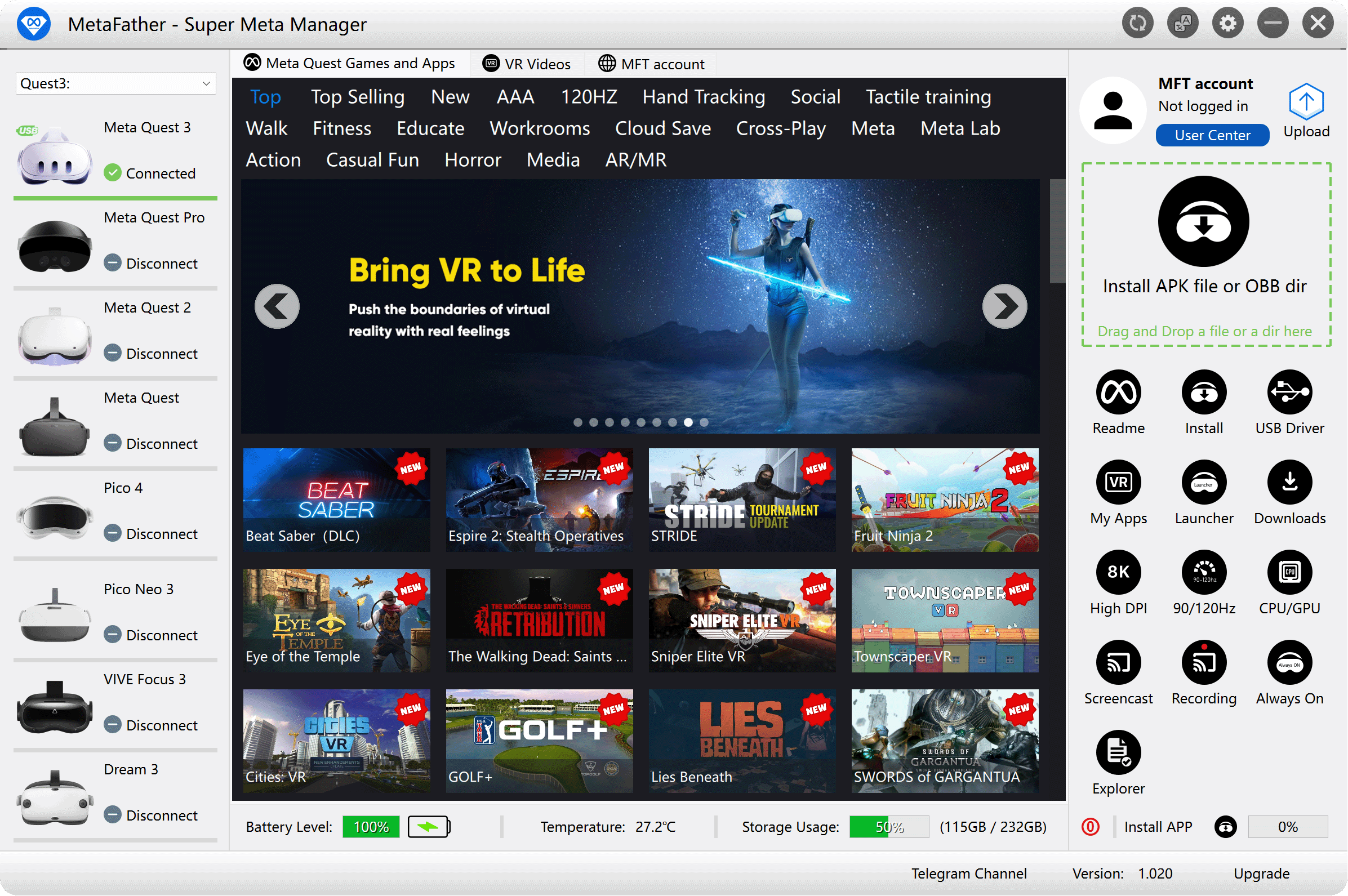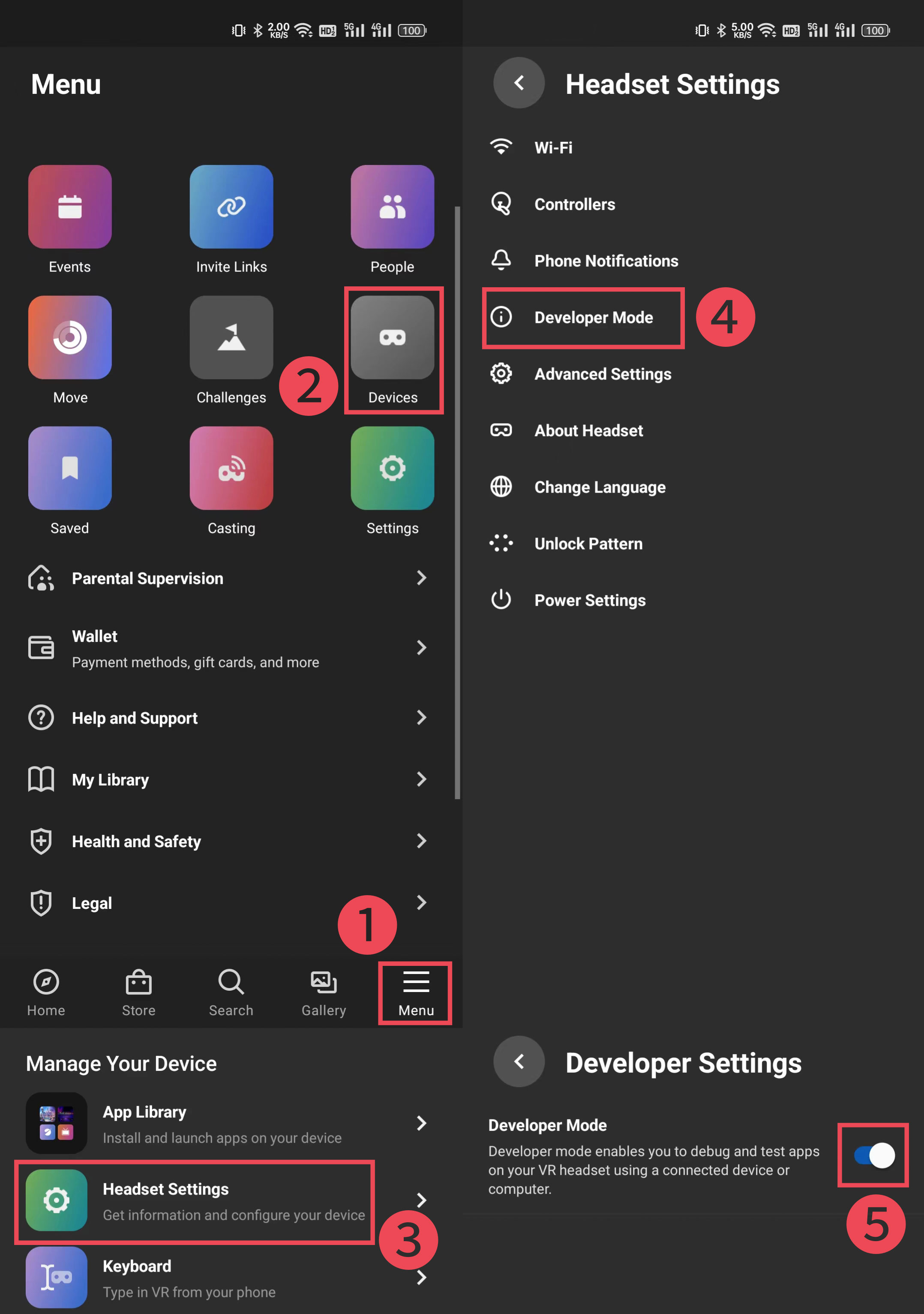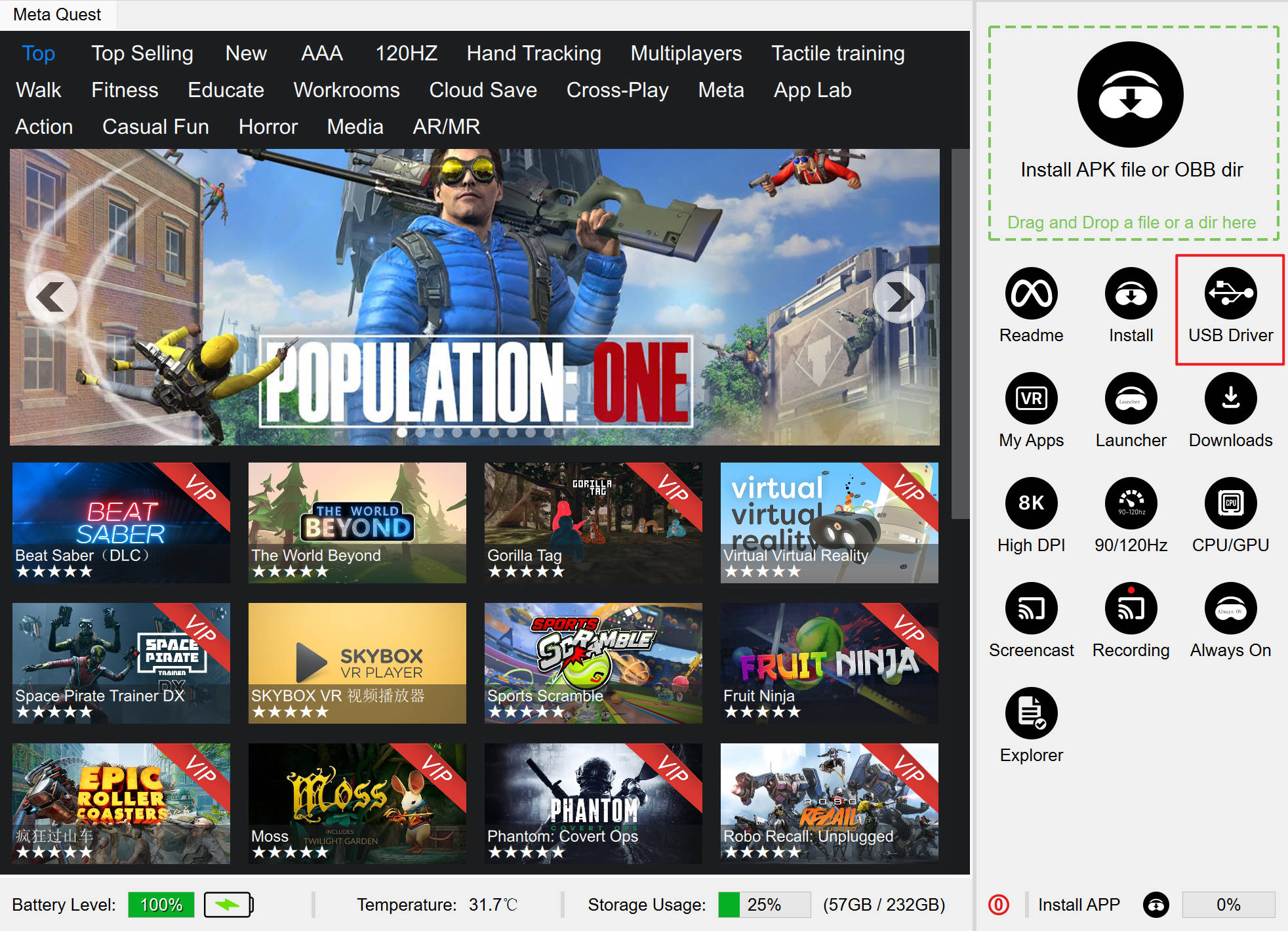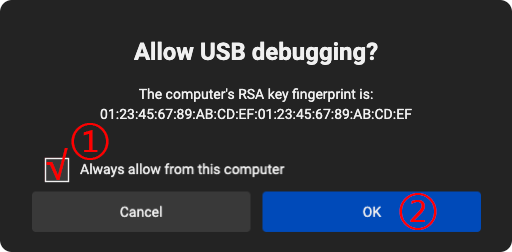Prima scaricare e installare MetaFather su Windows 10/11 x64, quindi seguire i 4 passaggi seguenti:
Fase 1: Creare organizzazione
Per consentire l'installazione di app e giochi sulle cuffie, dobbiamo abilitare la modalità sviluppatore. Per fare questo, devi essere uno "sviluppatore" registrato sul sito Meta Oculus. Questo processo è gratuito, veloce e facile da configurare. Vai a developer.oculus.com sul tuo PC e crea una 'organizzazione'. Ti verrà chiesto prima di accettare il contratto di sviluppo. Dovrai quindi verificare il tuo account utilizzando una carta di credito o un numero di telefono. La maggior parte degli account sarà già verificata e potresti essere in grado di saltare questa parte.

Successivamente dovrai creare un'organizzazione come questa:

Passo 2: Abilitare la modalità sviluppatore e riavviare
Ora che sei uno "sviluppatore", apri l'app mobile Meta Quest
( APK per Android / Scaricalo su Google Play / Acquistalo su App Store )
sul tuo smartphone o tablet. Aprire Menu > Dispositivi > Impostazioni cuffie. Nell'elenco, ora dovresti vedere la modalità sviluppatore. Una volta abilitata la modalità sviluppatore è una buona idea riavviare l'auricolare per poterlo vedere sul dispositivo.
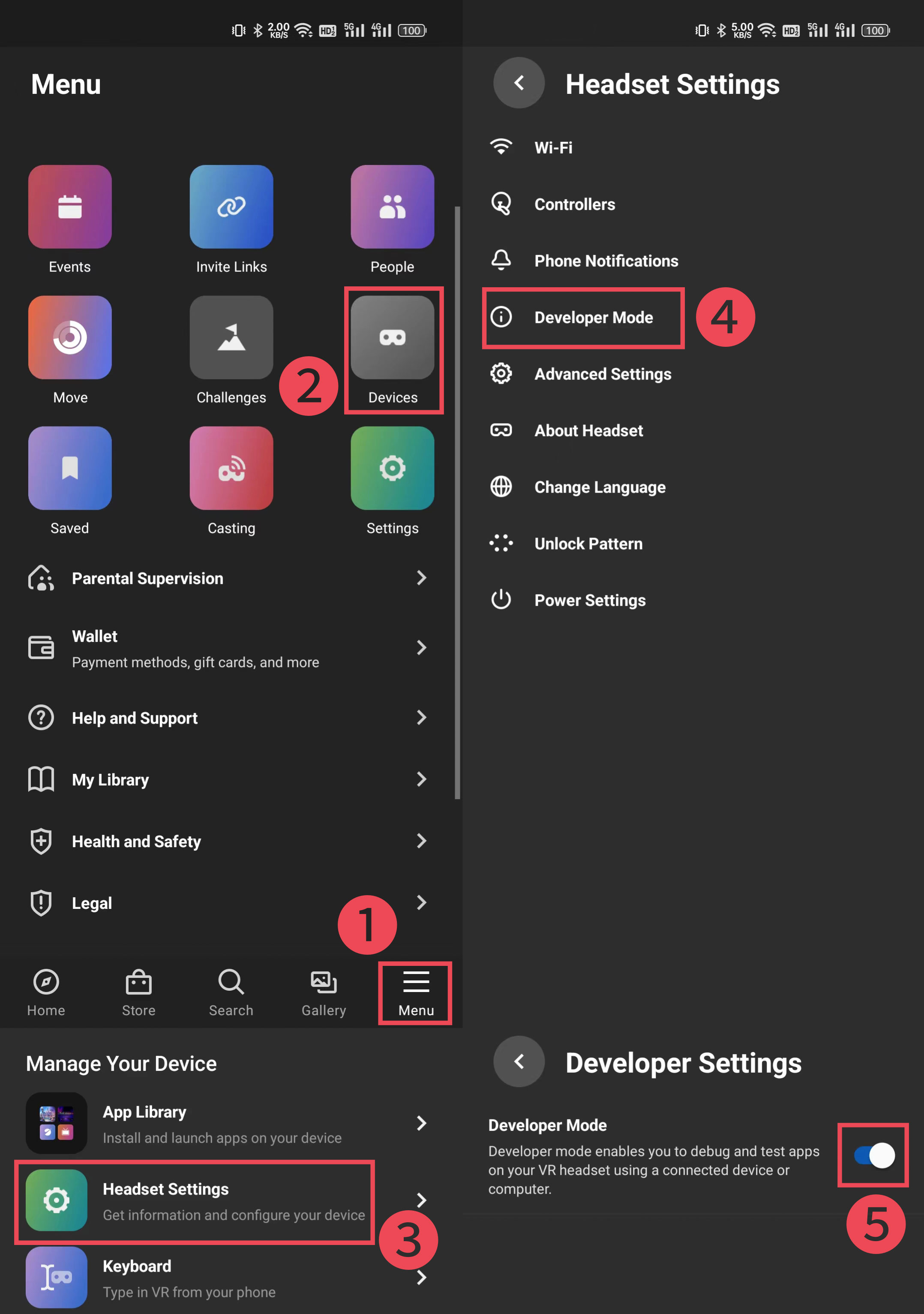
Passo 3: Installare i driver
Apri MetaFather, fai clic sul pulsante driver USB sul lato destro dell'interfaccia software per installare il software driver per il tuo dispositivo.
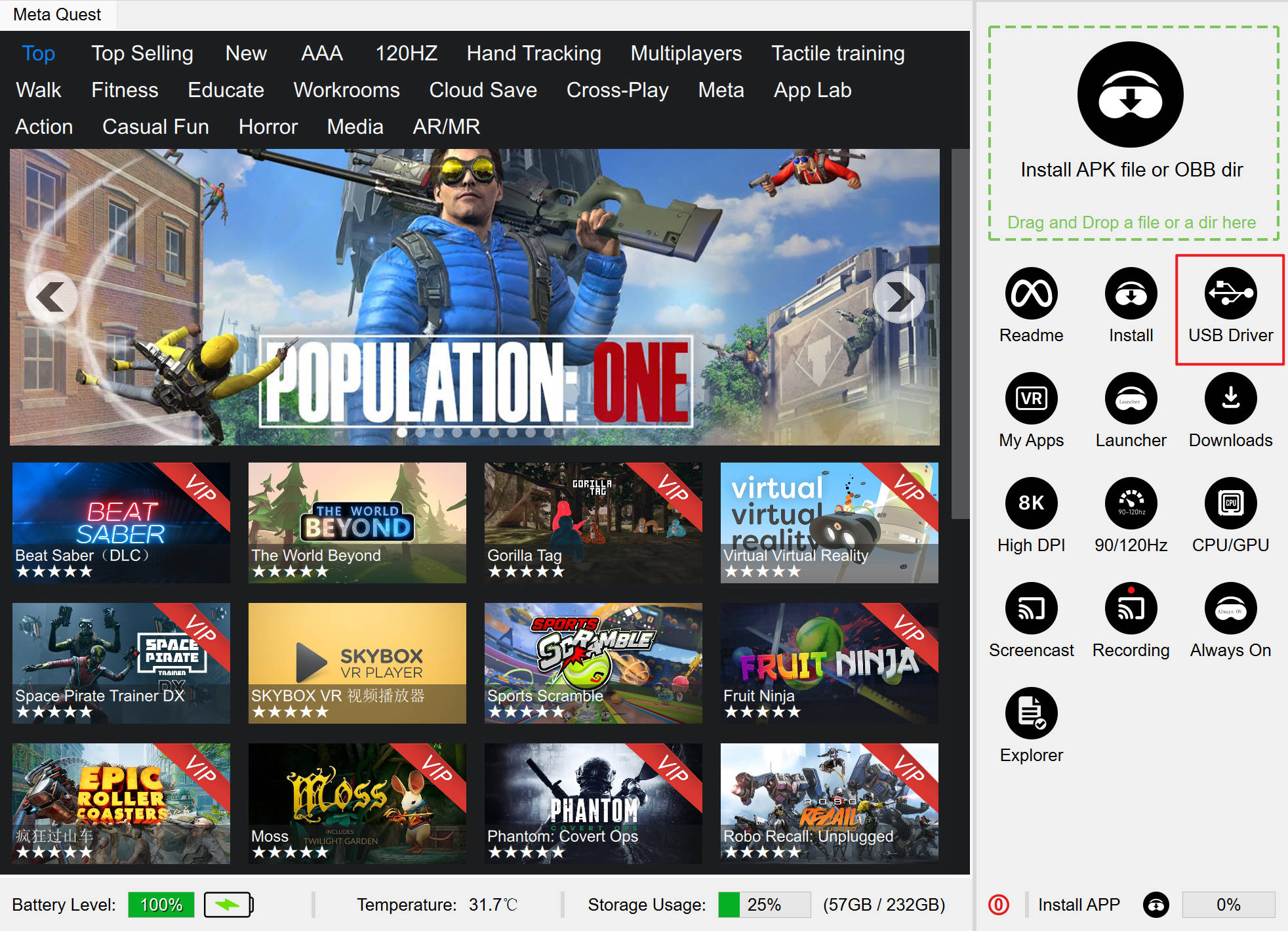
Passo 4: Collegare il cavo USB e consentire il debug USB
Ora è il momento di collegare il cavo USB. Una volta connesso dovrai consentire l'accesso di debug USB sulla tua cuffia. Se si mettono le cuffie a questo punto si vedrà qualcosa come quello di seguito. È inoltre necessario selezionare "Consenti sempre da questo computer" per evitare che questo messaggio venga visualizzato ogni volta che ti connetti.
Importante 1): Disabilita Sblocca Pattern nell'app Oculus in Impostazioni > Missione > Altre impostazioni > Sblocca Pattern.
Vedere l'immagine nel Passo 2 per ulteriori informazioni.
Importante 2): Prova un cavo USB del telefono invece del cavo fornito con il tuo Quest.
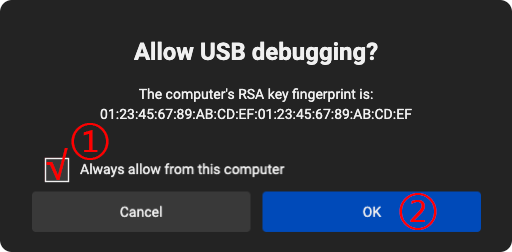
(La schermata di prompt può essere diversa per diverse versioni di sistema)